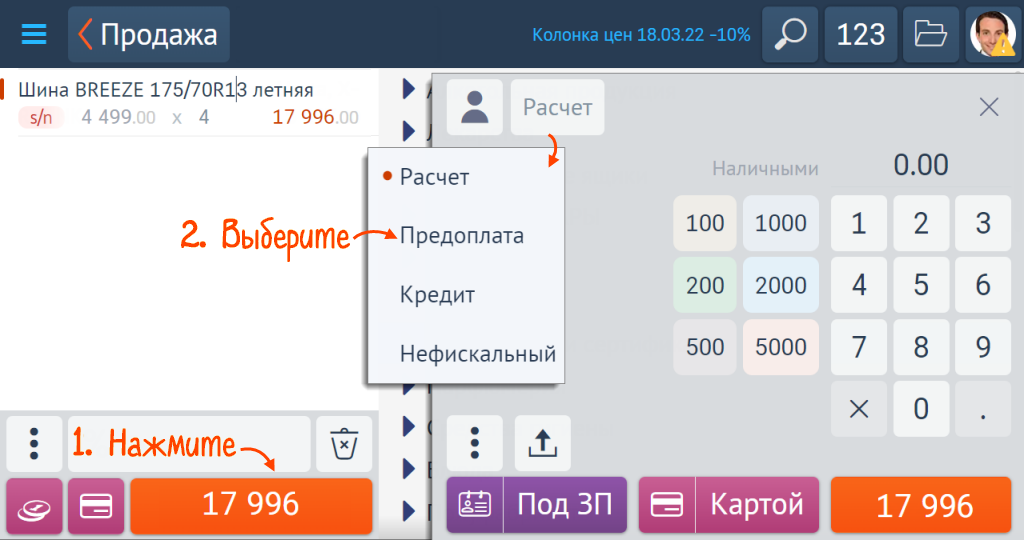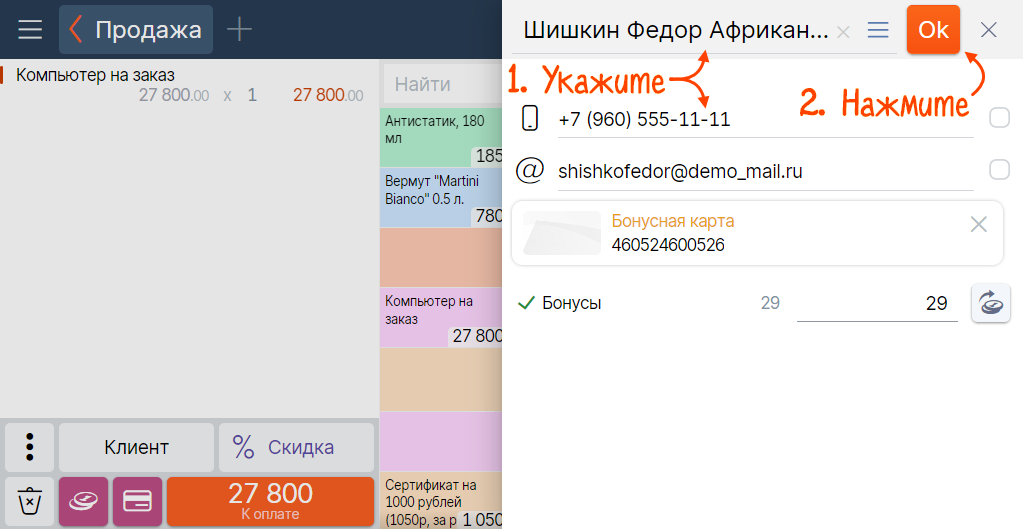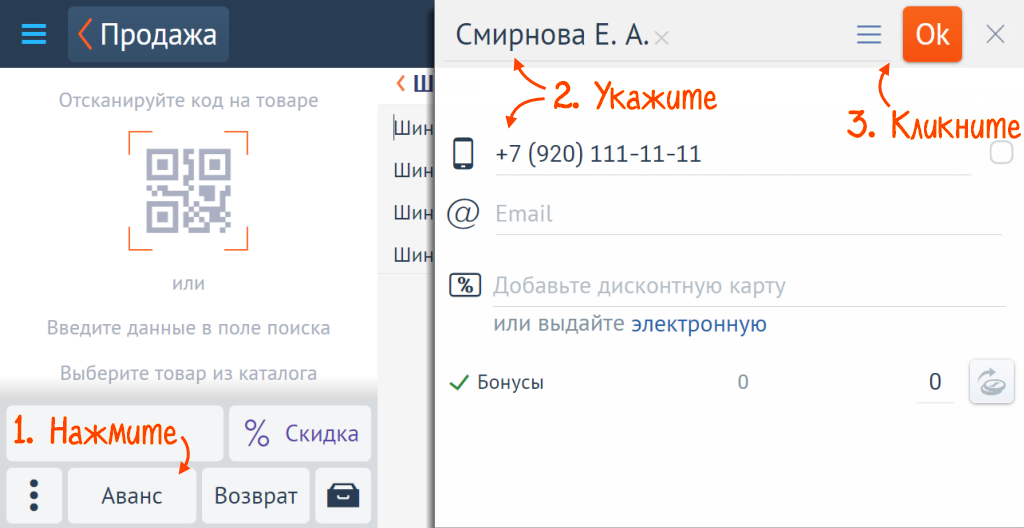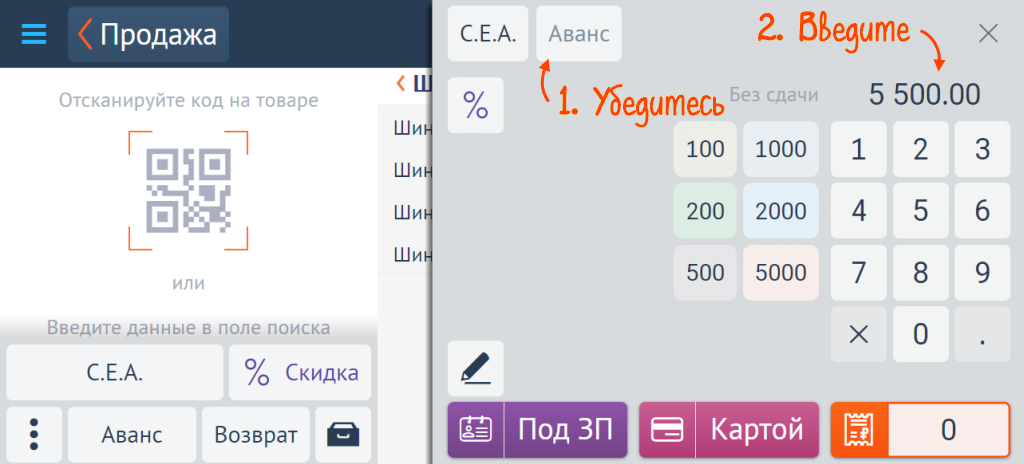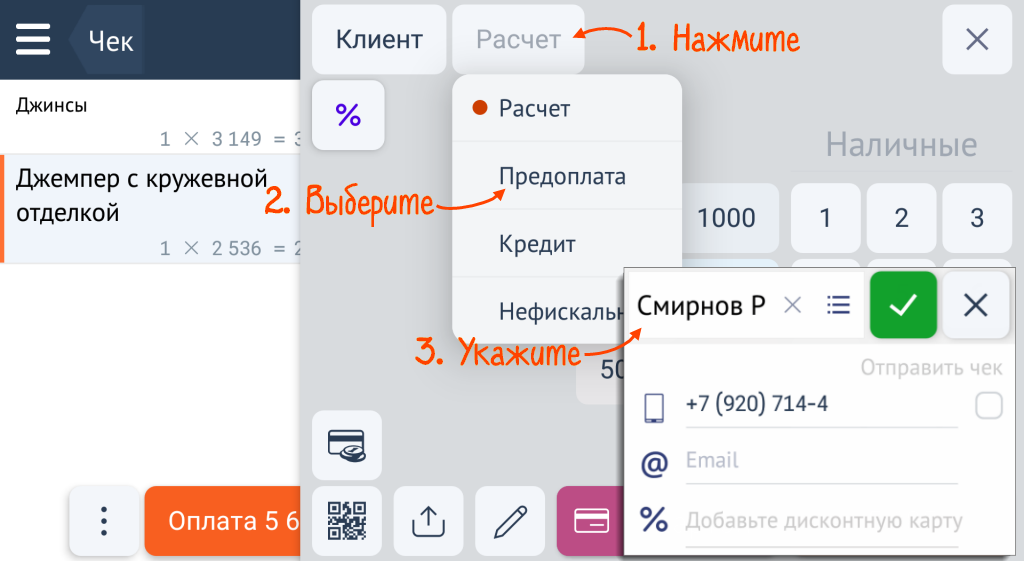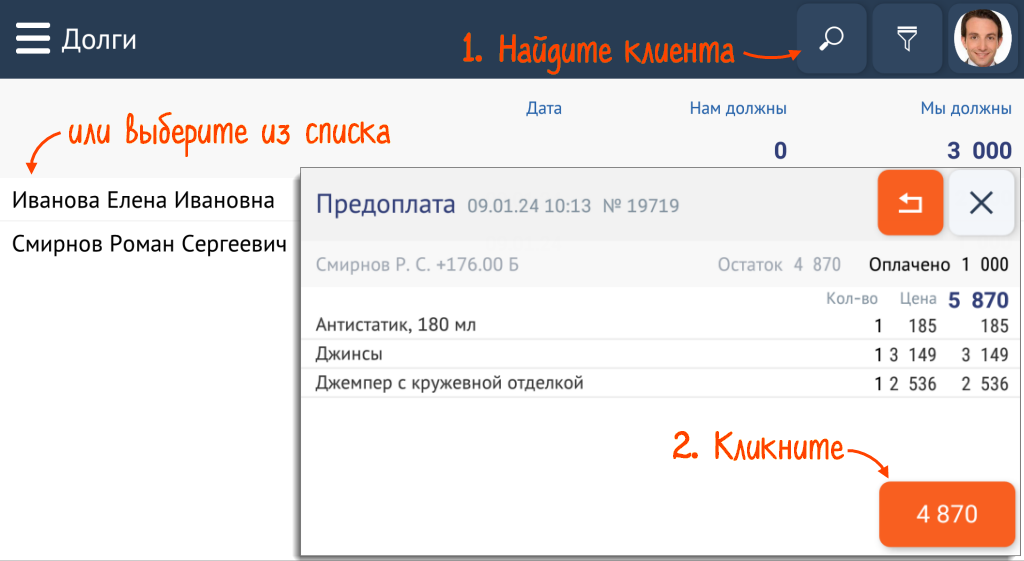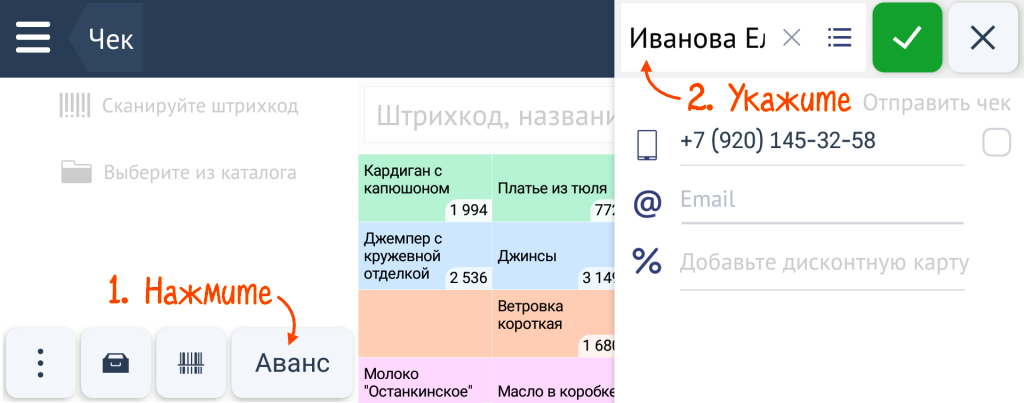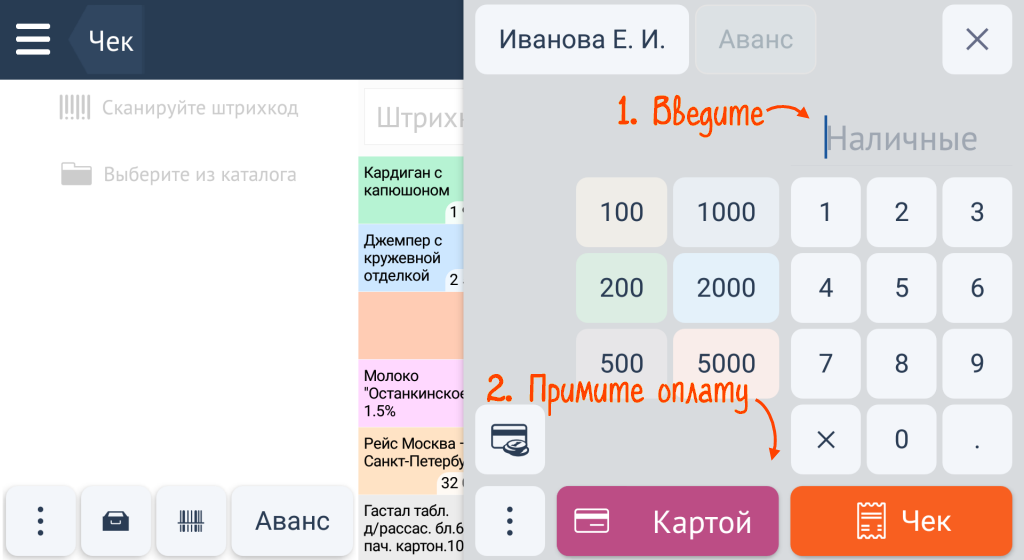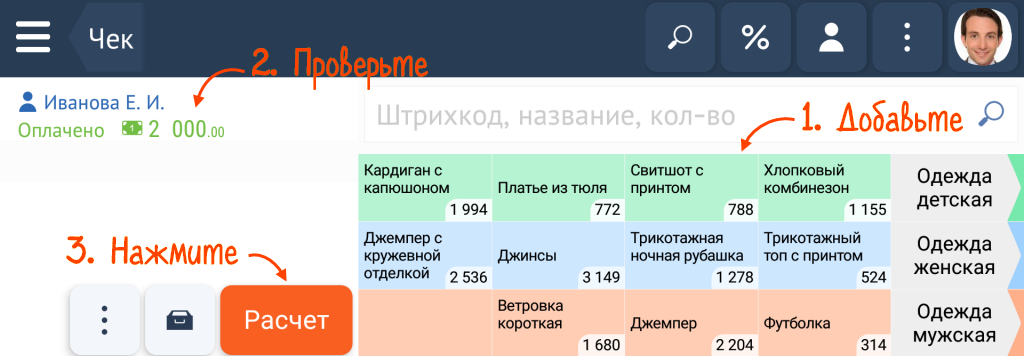Клиент может оплатить предзаказ, а оставшуюся сумму внести, когда будет забирать товар.
Примите:
- предоплату — когда известны товары и их окончательная стоимость. Например, предзаказ на комплект покрышек, которых нет в наличии;
- аванс — когда клиент не знает, какие именно товары заказывать. Например, мастер взял машину на ремонт, но без диагностики не может сказать, какие запчасти понадобятся.
Windows
Android
Предоплата
Предоплата
Аванс
Аванс
Оформить заказ
- Добавьте товар в чек и нажмите сумму чека.
- Кликните «Расчет» и выберите «Предоплата».
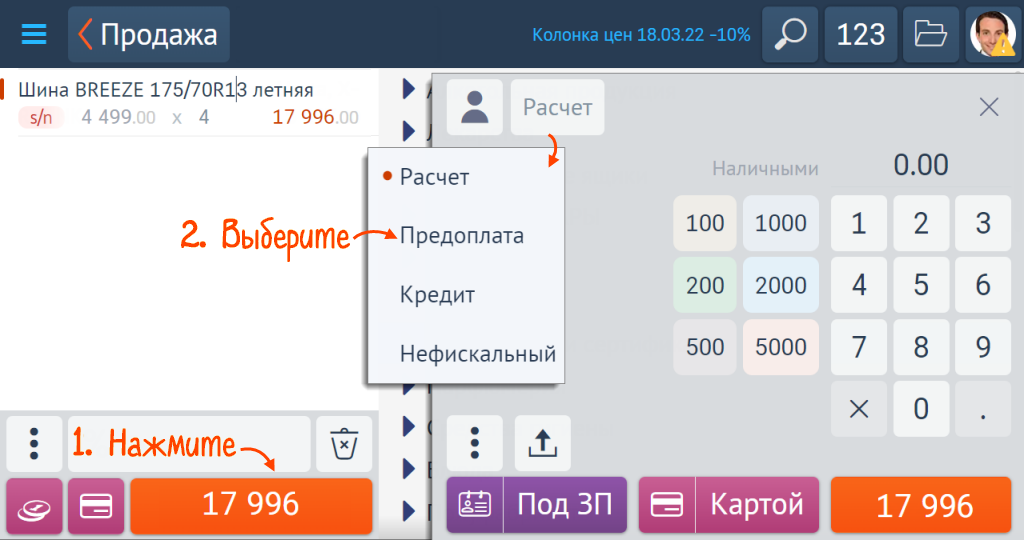
- Выберите клиента из списка или введите ФИО и номер телефона. Нажмите «Ok».
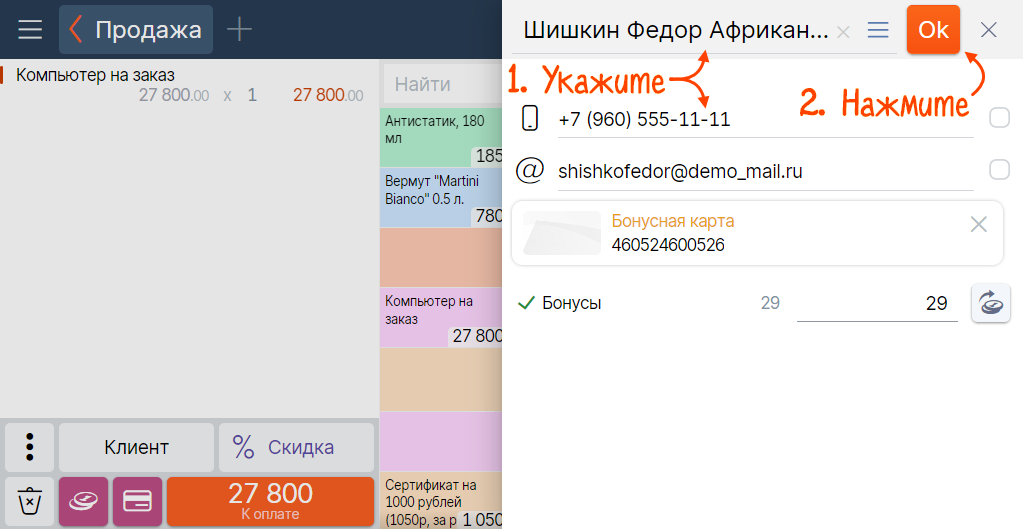
- Введите сумму и примите оплату.
- Отдайте клиенту чек.
Принять доплату
- Перейдите в раздел «Касса/Долги».
- Введите в строку поиска ФИО или номер телефона покупателя. Откройте заказ.
- Проверьте позиции в заказе. Если нужно, измените цену, добавьте или удалите товары.
Если в заказе есть маркированные товары и вы передаете товар покупателю — откройте карточку и сканируйте код маркировки.

- Посмотрите, какая часть стоимости заказа оплачена:
- Отдайте клиенту чек и товары.
Оформить заказ
- В окне продажи нажмите «Аванс», не добавляя товары в чек.
- Выберите клиента из списка или введите ФИО и номер телефона. Кликните «Ok».
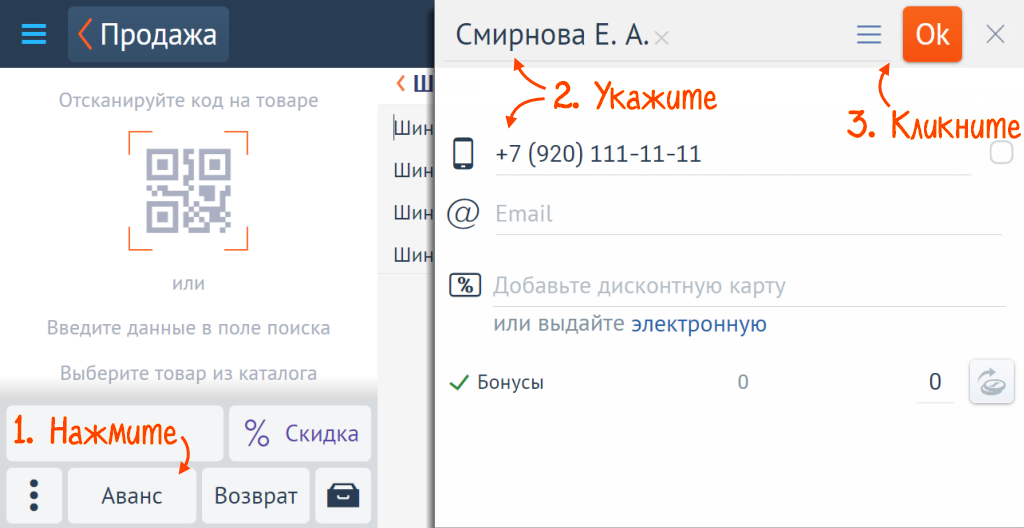
- Убедитесь, что указан признак расчета «Аванс», затем введите сумму.
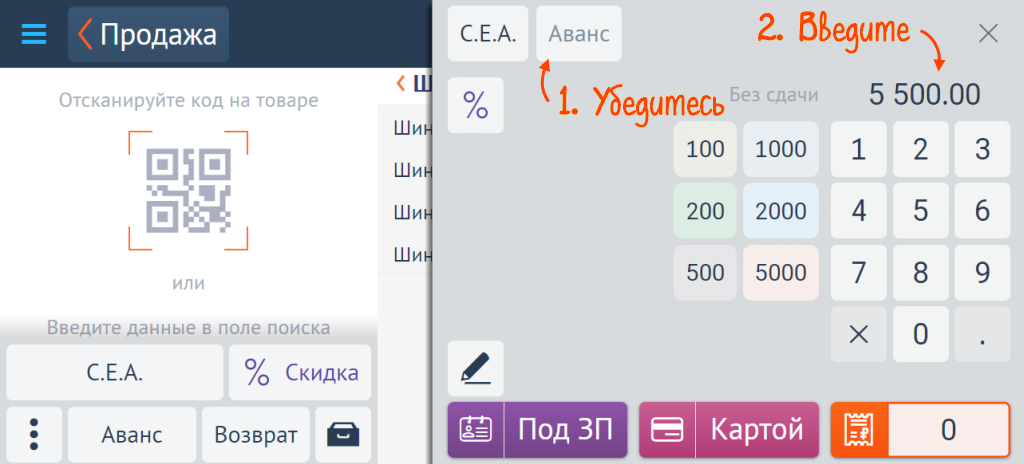
- Примите оплату и отдайте клиенту чек.
Принять доплату
- Перейдите в раздел «Касса/Долги».
- Введите в строку поиска ФИО или номер телефона покупателя. Откройте заказ.
- Добавьте позиции в чек.
Если в заказе есть маркированные товары и вы передаете товар покупателю — откройте карточку и сканируйте код маркировки.
- Проверьте, какая часть стоимости заказа оплачена:
- Отдайте клиенту чек и товары.
Предоплата
Предоплата
Аванс
Аванс
Оформить заказ
- Добавьте товар в чек и нажмите «Оплата».
- Выберите способ расчета «Предоплата».
- Укажите клиента. Начните вводить имя клиента, если он есть в базе, или добавьте нового — укажите имя и номер телефона.
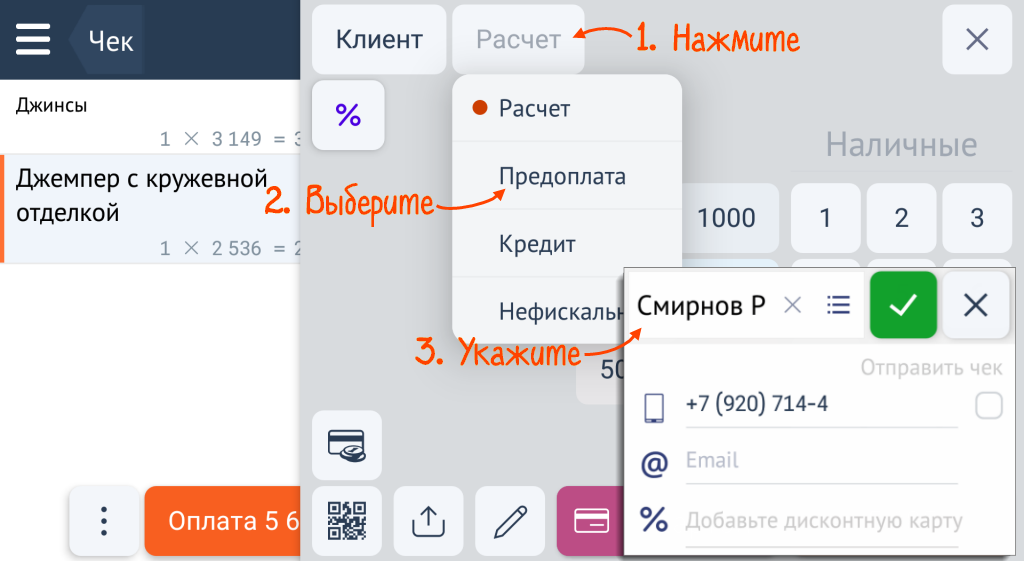
- Введите сумму и примите оплату.
- Отдайте клиенту чек.
Принять доплату
- Перейдите в раздел «Касса/Долги».
- Выберите клиента. Если в списке много имен, введите в строку поиска ФИО или последние 4 цифры номера телефона покупателя.
- Кликните сумму заказа.
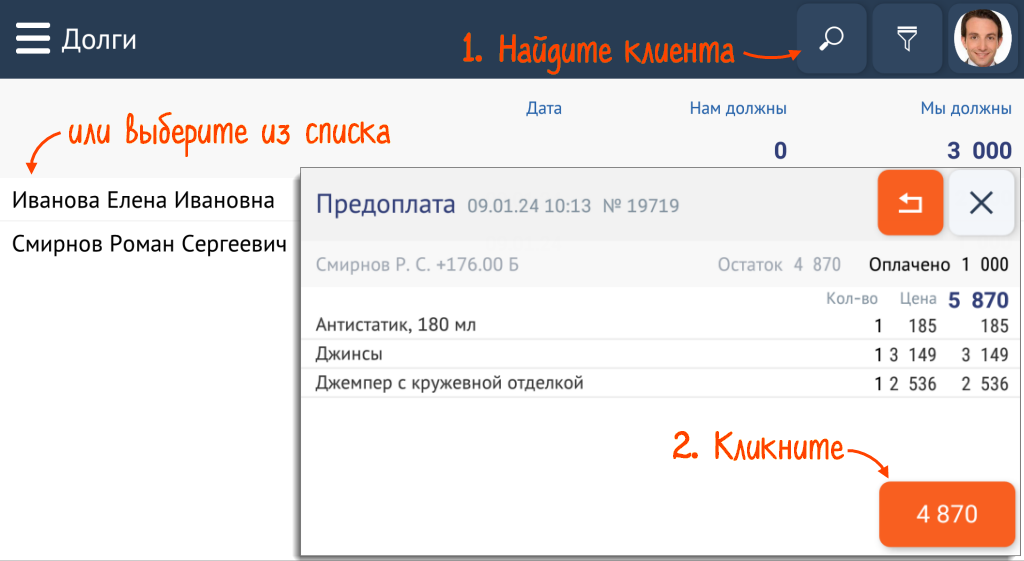
- Проверьте позиции в заказе. Если нужно, измените цену, добавьте или удалите товары.
Если в заказе есть маркированные товары и вы передаете товар покупателю — откройте карточку и сканируйте код маркировки.
- Посмотрите, какая часть стоимости заказа оплачена:
- Отдайте клиенту чек и товары.
Оформить заказ
- В окне продажи нажмите «Аванс», не добавляя товары в чек.
- Выберите клиента или введите имя и номер телефона.
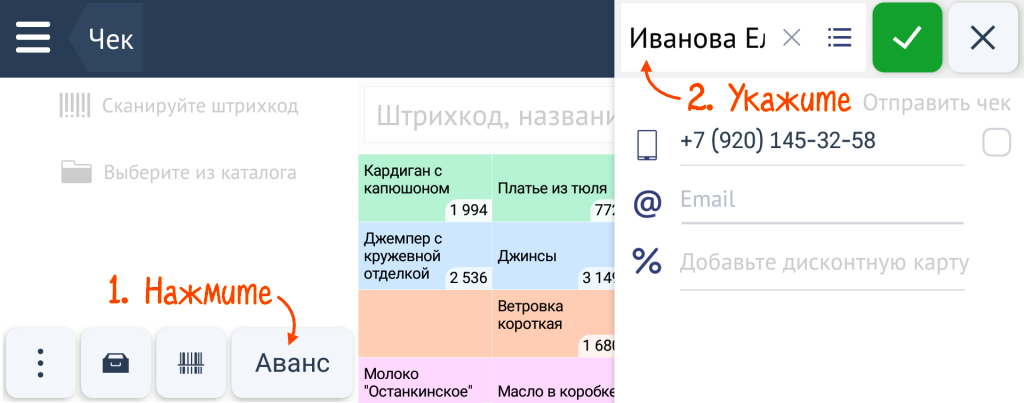
- Введите сумму и примите оплату.
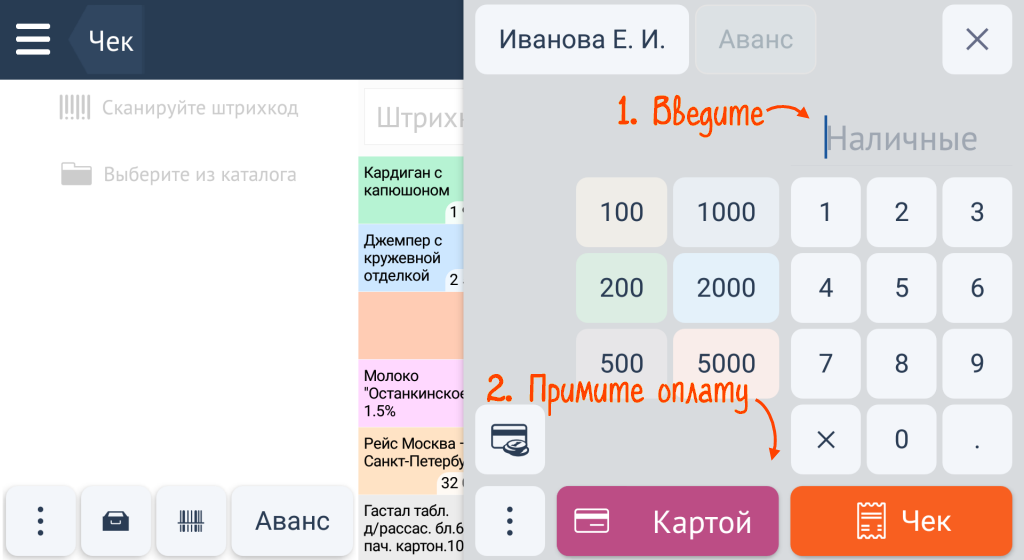
- Отдайте клиенту чек.
Принять доплату
- Перейдите в раздел «Касса/Долги».
- Введите в строку поиска ФИО или номер телефона покупателя. Откройте заказ.
- Добавьте позиции в чек.
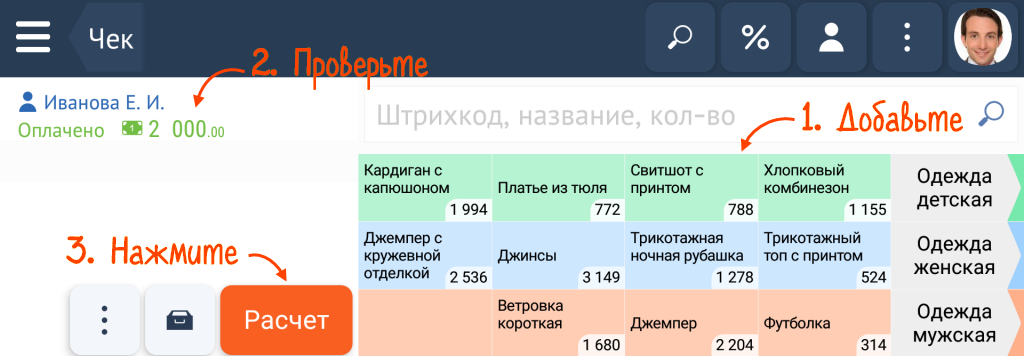
Если в заказе есть маркированные товары и вы передаете товар покупателю — откройте карточку и сканируйте код маркировки.
- Проверьте, какая часть стоимости заказа оплачена:
- Отдайте клиенту чек и товары.
Нашли неточность? Выделите текст с ошибкой и нажмите ctrl + enter.